Jak odinstalować adware Power Off i usunąć wyświetlane przez nie reklamy
AdwareZnany również jako: Reklamy Power Off
Otrzymaj bezpłatne skanowanie i sprawdź, czy twój komputer jest zainfekowany.
USUŃ TO TERAZAby korzystać z w pełni funkcjonalnego produktu, musisz kupić licencję na Combo Cleaner. Dostępny jest 7-dniowy bezpłatny okres próbny. Combo Cleaner jest własnością i jest zarządzane przez RCS LT, spółkę macierzystą PCRisk.
Czym jest adware Power Off?
Power Off to nieuczciwa aplikacja rzekomo zdolna do zarządzania procesami programu, np. uruchamiania, planowania, ponownego uruchamiania, zamykania itp. Nasi badacze ustalili, że to oprogramowanie działa jako oprogramowanie wspierane przez reklamy (adware) – prowadząc natrętne kampanie reklamowe.
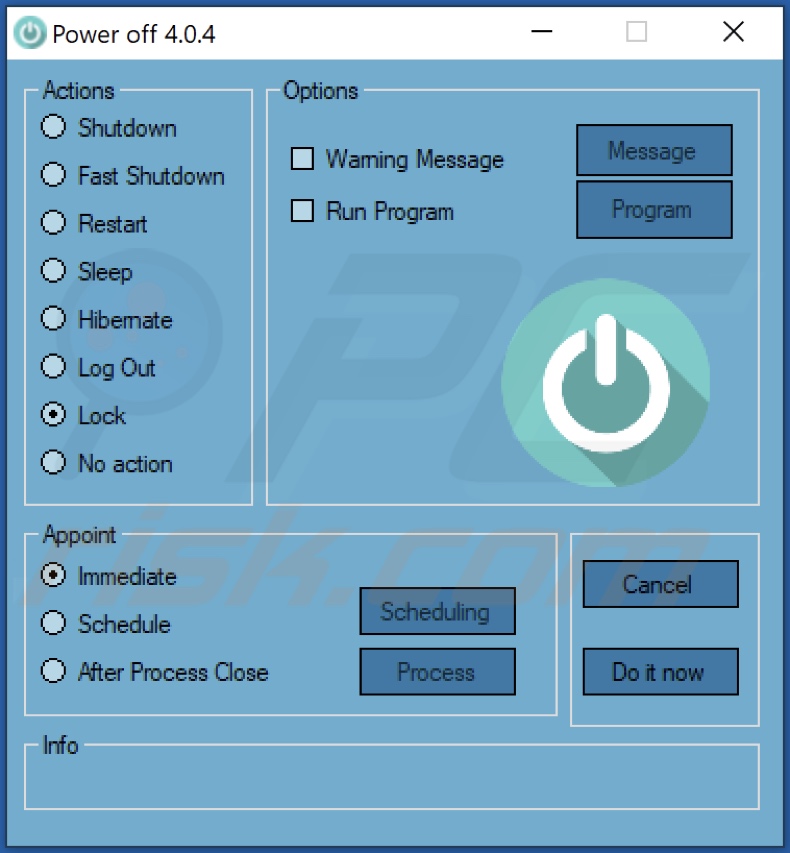
Przegląd adware Power Off
Adware wyświetla różne reklamy na odwiedzanych witrynach i/lub różnych interfejsach. Warto zauważyć, że oprogramowanie obsługujące reklamy może wymagać określonych warunków (np. specyfikacji kompatybilnego urządzenia/przeglądarki, odwiedzin użytkowników na określonych stronach itp.) w celu prowadzenia kampanii reklamowych. Dlatego chociaż Power Off wyświetlało reklamy w naszym systemie testowym, może nie robić tego w innych. Nie oznacza to jednak, że jego obecność na urządzeniu jest nieszkodliwa.
Reklamy generowane przez adware mogą zmniejszać komfort korzystania z przeglądarki i zagrażać bezpieczeństwu urządzenia/użytkownika. Promują podejrzane/szkodliwe witryny i oprogramowanie, oszustwa internetowe, a nawet malware. Co więcej, niektóre natrętne reklamy mogą zostać uruchomione (po kliknięciu), aby potajemnie pobrać/zainstalować oprogramowanie.
Większość aplikacji typu adware ma możliwości śledzenia danych, a wyłączenie może je również mieć. To oprogramowanie jest skierowane przede wszystkim na aktywność przeglądania, dane osobowe, dane uwierzytelniające konta, dane związane z finansami itp. Zebrane informacje są zarabiane poprzez sprzedaż stronom trzecim.
Podsumowując, obecność oprogramowania takiego jak Power Off na urządzeniach może powodować infekcje systemu, poważne problemy z prywatnością, straty finansowe i kradzież tożsamości.
| Nazwa | Reklamy Power Off |
| Typ zagrożenia | Adware, niechciane reklamy, wirus pop-up |
| Rzekoma funkcjonalność | Zarządzanie procesem |
| Nazwy wykrycia (zwodniczego instalatora) | Avast (Win32:PWSX-gen [Trj]), Combo Cleaner (Dropped:Trojan.GenericKDZ.81454), ESET-NOD32 (wiele wykryć), Kaspersky (Backdoor.Win32.Agent.myugrq), Malwarebytes (Malware.AI.3519753095), Pełna lista wykrycia (VirusTotal) |
| Nazwy wykrycia (aplikacji) | MaxSecure (Trojan.Malware.300983.susgen), Microsoft (Trojan:Win32/Sabsik.TE.B!ml), SecureAge APEX (złośliwa), SentinelOne (Static ML) (Static AI - Suspicious PE), Pełna lista wykrycia (VirusTotal) |
| Objawy | Oglądanie reklam niepochodzących z przeglądanych witryn. Natrętne reklamy pop-up. Zmniejszona prędkość przeglądania internetu. |
| Metody dystrybucji | Zwodnicze reklamy pop-up, instalatory bezpłatnego oprogramowania (sprzedaż wiązana), fałszywe instalatory Flash Player. |
| Zniszczenie | Zmniejszona wydajność komputera, śledzenie przeglądarki - problemy z prywatnością, możliwe dodatkowe infekcje malware. |
| Usuwanie malware (Windows) |
Aby usunąć możliwe infekcje malware, przeskanuj komputer profesjonalnym oprogramowaniem antywirusowym. Nasi analitycy bezpieczeństwa zalecają korzystanie z Combo Cleaner. Pobierz Combo CleanerBezpłatny skaner sprawdza, czy twój komputer jest zainfekowany. Aby korzystać z w pełni funkcjonalnego produktu, musisz kupić licencję na Combo Cleaner. Dostępny jest 7-dniowy bezpłatny okres próbny. Combo Cleaner jest własnością i jest zarządzane przez RCS LT, spółkę macierzystą PCRisk. |
Przykłady adware
PDFEditor, DefenderBadUrl, Bio Diversity i YouTube Ad Remover to kilka przykładów wielu aplikacji typu adware i rozszerzeń przeglądarki, które przeanalizowaliśmy. To oprogramowanie wygląda na legalne i oferuje „przydatne" i „korzystne" funkcje. Jednak te funkcje rzadko działają zgodnie z obietnicą, a w większości przypadków są całkowicie niedziałające.
Jak zainstalowano Power Off na moim komputerze?
Nasi badacze znaleźli złośliwy instalator Power Off na zainfekowanej witrynie. Jednak adware jest rozpowszechniane przy użyciu szerokiej gamy podejrzanych technik.
Przykładem dystrybucji jest „sprzedaż wiązana" oprogramowania – łączenie zwykłych programów z niechcianymi/złośliwymi dodatkami. Inne przykłady to pobieranie produktów z podejrzanych kanałów (np. nieoficjalnych witryn i witryn z freeware, sieci udostępniania peer-to-peer itp.), a pospieszanie instalacji zwiększa ryzyko wpuszczenia dołączonych produktów do systemu.
Dodatkowo, natrętne reklamy mogą po kliknięciu pobierać/instalować adware bez zgody użytkownika.
Adware może również mieć „oficjalne" strony promocyjne/do pobrania, do których zwykle uzyskuje się dostęp za pośrednictwem błędnie wpisanych adresów URL lub przekierowań spowodowanych przez witryny korzystające z nieuczciwych sieci reklamowych, spamowe powiadomienia przeglądarki, natrętnych reklam lub zainstalowanego adware (zdolnego do wymuszania otwierania przeglądarek).
Jak uniknąć instalacji adware?
Zdecydowanie zalecamy sprawdzanie oprogramowania i pobieranie go z oficjalnych/zweryfikowanych źródeł. Podczas pobierania/instalowania zalecamy zapoznanie się z warunkami, sprawdzenie możliwych opcji, skorzystanie z „Niestandardowych"/„Zaawansowanych" ustawień oraz rezygnację ze wszystkich dodatków.
Równie ważne jest zachowanie ostrożności podczas przeglądania, ponieważ nielegalne i złośliwe produkty zwykle wyglądają nieszkodliwie. Przykładowo, natrętne reklamy wydają się zwyczajne i nieszkodliwe, ale przekierowują na podejrzane strony internetowe (np. z hazardem, randkami dla dorosłych, pornografią itp.).
Jeśli napotkasz takie reklamy/przekierowania, sprawdź system i natychmiast usuń wszystkie podejrzane aplikacje oraz rozszerzenia/wtyczki przeglądarki. Jeśli twój komputer jest już zainfekowany przez wyłączenie, zalecamy wykonanie skanowania za pomocą Combo Cleaner Antivirus dla Windows, aby automatycznie usunąć to adware.
Zrzut ekranu folderu instalacyjnego adware Power Off:
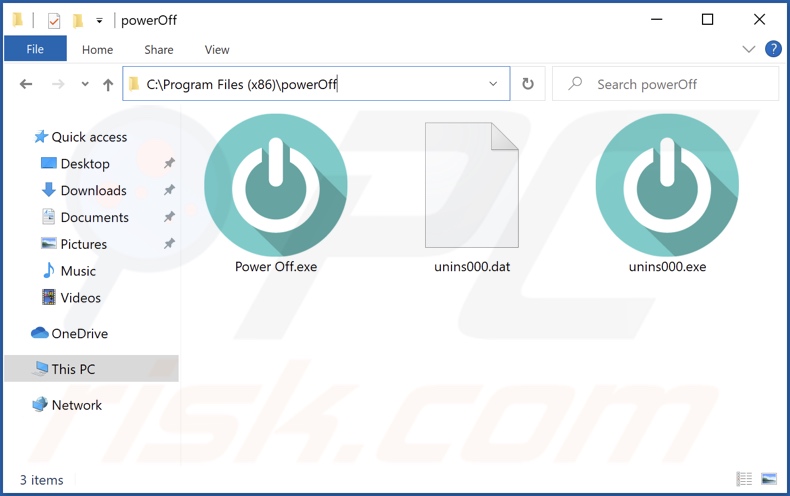
Natychmiastowe automatyczne usunięcie malware:
Ręczne usuwanie zagrożenia może być długim i skomplikowanym procesem, który wymaga zaawansowanych umiejętności obsługi komputera. Combo Cleaner to profesjonalne narzędzie do automatycznego usuwania malware, które jest zalecane do pozbycia się złośliwego oprogramowania. Pobierz je, klikając poniższy przycisk:
POBIERZ Combo CleanerPobierając jakiekolwiek oprogramowanie wyszczególnione na tej stronie zgadzasz się z naszą Polityką prywatności oraz Regulaminem. Aby korzystać z w pełni funkcjonalnego produktu, musisz kupić licencję na Combo Cleaner. Dostępny jest 7-dniowy bezpłatny okres próbny. Combo Cleaner jest własnością i jest zarządzane przez RCS LT, spółkę macierzystą PCRisk.
Szybkie menu:
- Czym jest Power Off?
- KROK 1. Odinstalowanie aplikacji Power Off za pomocą Panelu sterowania.
- KROK 2. Usuwanie reklam Power Off z Google Chrome.
- KROK 3. Usuwanie 'Ads by Power Off' z Mozilla Firefox.
- KROK 4. Usuwanie rozszerzeń z Power Off z Safari.
- KROK 5. Usuwanie zwodniczych wtyczek z Microsoft Edge.
Usuwanie adware Power Off:
Użytkownicy Windows 10:

Kliknij prawym przyciskiem myszy w lewym dolnym rogu ekranu i w menu szybkiego dostępu wybierz Panel sterowania. W otwartym oknie wybierz Programy i funkcje.
Użytkownicy Windows 7:

Kliknij Start ("logo Windows" w lewym dolnym rogu pulpitu) i wybierz Panel sterowania. Zlokalizuj Programy i funkcje.
Użytkownicy macOS (OSX):

Kliknij Finder i w otwartym oknie wybierz Aplikacje. Przeciągnij aplikację z folderu Aplikacje do kosza (zlokalizowanego w Twoim Docku), a następnie kliknij prawym przyciskiem ikonę Kosza i wybierz Opróżnij kosz.
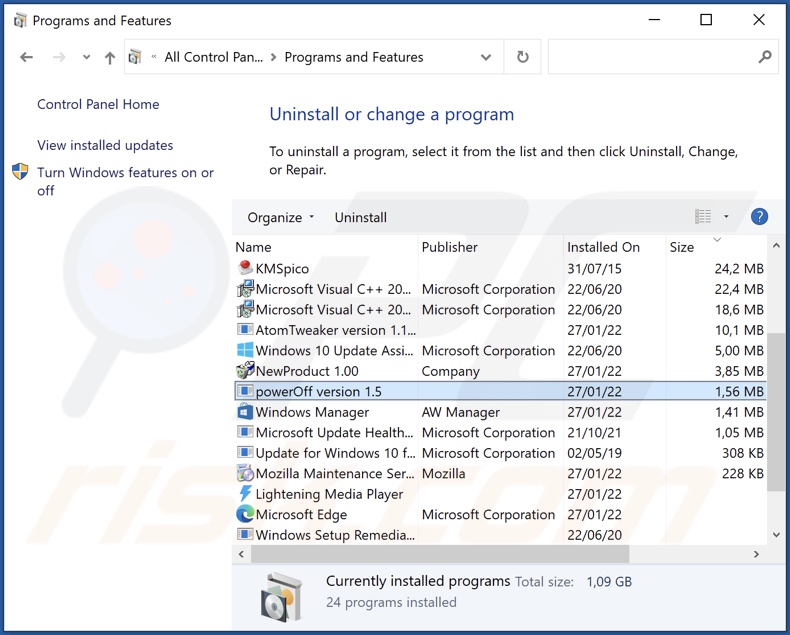
W oknie odinstalowywania programów poszukaj "powerOff version 1.5" (lub czegoś podobnego), wybierz ten wpis i kliknij przycisk) "Odinstaluj" lub "Usuń".
Po odinstalowaniu potencjalnie niechcianej aplikacji (która powoduje reklamy Power Off), przeskanuj swój komputer pod kątem wszelkich pozostawionych niepożądanych składników lub możliwych infekcji malware. Zalecane oprogramowanie usuwania malware.
POBIERZ narzędzie do usuwania złośliwego oprogramowania
Combo Cleaner sprawdza, czy twój komputer został zainfekowany. Aby korzystać z w pełni funkcjonalnego produktu, musisz kupić licencję na Combo Cleaner. Dostępny jest 7-dniowy bezpłatny okres próbny. Combo Cleaner jest własnością i jest zarządzane przez RCS LT, spółkę macierzystą PCRisk.
Usuwanie adware Power Off z przeglądarek internetowych:
W czasie badań Power Off nie zainstalowało swoich wtyczek do przeglądarek w Microsoft Edge, Google Chrome lub Mozilla Firefox, jednak było powiązane z innym adware. Dlatego zaleca się usunięcie wszystkich potencjalnie niechcianych dodatków przeglądarki ze swoich przeglądarek internetowych.
Film pokazujący, jak usunąć potencjalnie niechciane dodatki przeglądarki:
 Usuwanie złośliwych rozszerzeń z Google Chrome:
Usuwanie złośliwych rozszerzeń z Google Chrome:
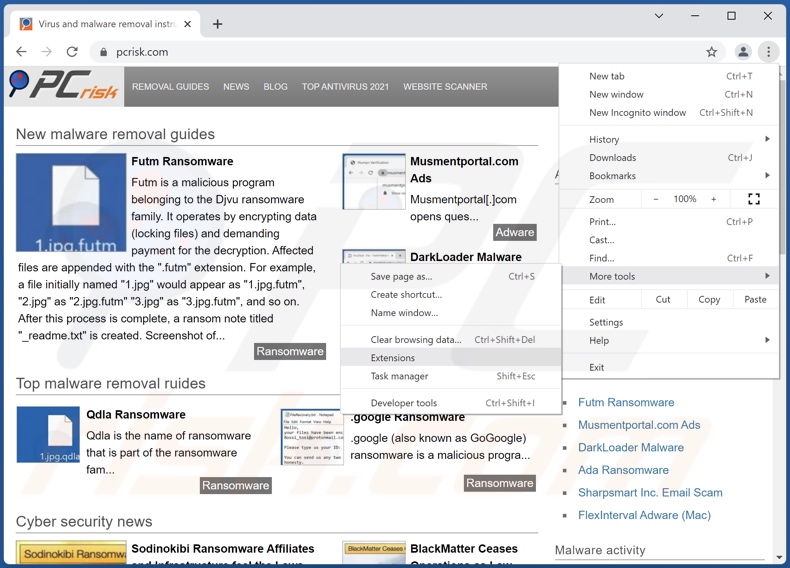
Kliknij ikonę menu Chrome ![]() (w prawym górnym rogu Google Chrome), wybierz „Więcej narzędzi" i kliknij „Rozszerzenia". Zlokalizuj wszelkie ostatnio zainstalowane i podejrzane dodatki przeglądarki i usuń je.
(w prawym górnym rogu Google Chrome), wybierz „Więcej narzędzi" i kliknij „Rozszerzenia". Zlokalizuj wszelkie ostatnio zainstalowane i podejrzane dodatki przeglądarki i usuń je.
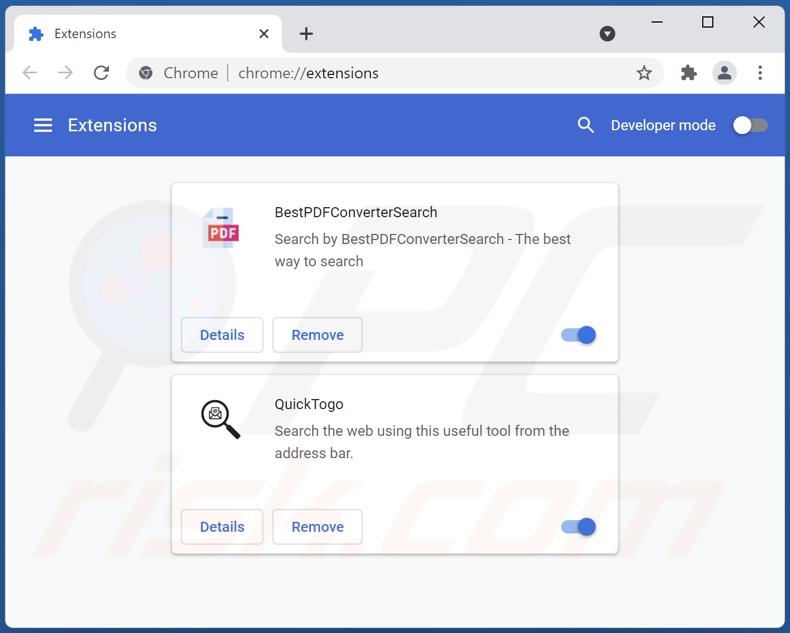
Metoda opcjonalna:
Jeśli nadal masz problem z usunięciem reklamy power off, przywróć ustawienia swojej przeglądarki Google Chrome. Kliknij ikonę menu Chrome ![]() (w prawym górnym rogu Google Chrome) i wybierz Ustawienia. Przewiń w dół do dołu ekranu. Kliknij link Zaawansowane….
(w prawym górnym rogu Google Chrome) i wybierz Ustawienia. Przewiń w dół do dołu ekranu. Kliknij link Zaawansowane….

Po przewinięciu do dołu ekranu, kliknij przycisk Resetuj (Przywróć ustawienia do wartości domyślnych).

W otwartym oknie potwierdź, że chcesz przywrócić ustawienia Google Chrome do wartości domyślnych klikając przycisk Resetuj.

 Usuwanie złośliwych wtyczek z Mozilla Firefox:
Usuwanie złośliwych wtyczek z Mozilla Firefox:
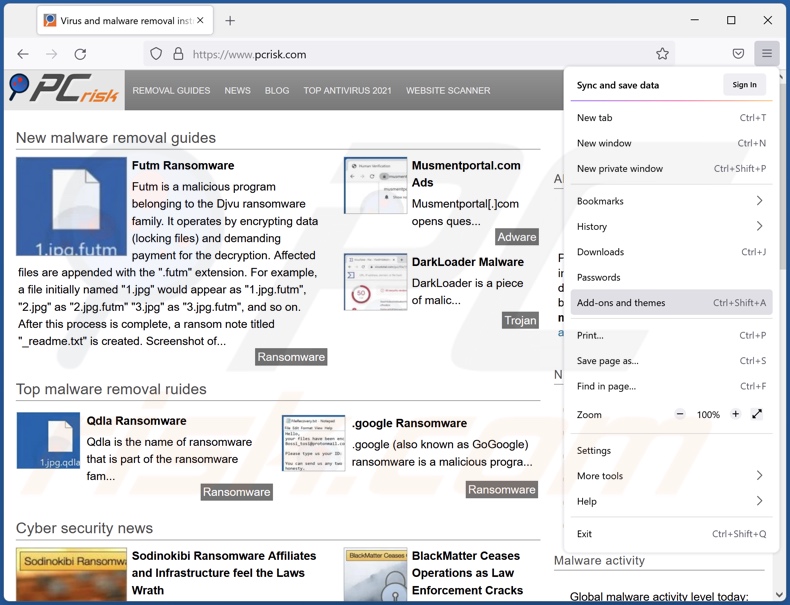
Kliknij menu Firefox ![]() (w prawym górnym rogu okna głównego), i wybierz „Dodatki". Kliknij „Rozszerzenia" i w otwartym oknie usuń wszelkie ostatnio zainstalowane wtyczki przeglądarki.
(w prawym górnym rogu okna głównego), i wybierz „Dodatki". Kliknij „Rozszerzenia" i w otwartym oknie usuń wszelkie ostatnio zainstalowane wtyczki przeglądarki.
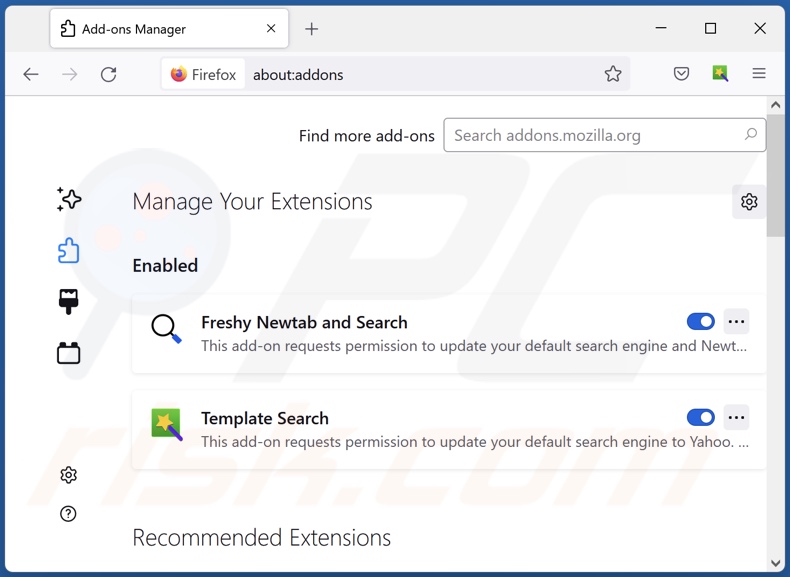
Metoda opcjonalna:
Użytkownicy komputerów, którzy mają problemy z usunięciem reklamy power off, mogą zresetować ustawienia Mozilla Firefox do domyślnych.
Otwórz Mozilla Firefox i w prawym górnym rogu okna głównego kliknij menu Firefox ![]() . W otworzonym menu kliknij na ikonę Otwórz Menu Pomoc
. W otworzonym menu kliknij na ikonę Otwórz Menu Pomoc![]() .
.

Wybierz Informacje dotyczące rozwiązywania problemów.

W otwartym oknie kliknij na przycisk Reset Firefox.

W otwartym oknie potwierdź, że chcesz zresetować ustawienia Mozilla Firefox do domyślnych klikając przycisk Reset.

 Usuwanie złośliwych rozszerzeń z Safari:
Usuwanie złośliwych rozszerzeń z Safari:

Upewnij się, że Twoja przeglądarka Safari jest aktywna, kliknij menu Safari i wybierz Preferencje....

W otwartym oknie kliknij rozszerzenia, zlokalizuj wszelkie ostatnio zainstalowane podejrzane rozszerzenia, wybierz je i kliknij Odinstaluj.
Metoda opcjonalna:
Upewnij się, że Twoja przeglądarka Safari jest aktywna i kliknij menu Safari. Z rozwijanego menu wybierz Wyczyść historię i dane witryn...

W otwartym oknie wybierz całą historię i kliknij przycisk wyczyść historię.

 Usuwanie złośliwych rozszerzeń z Microsoft Edge:
Usuwanie złośliwych rozszerzeń z Microsoft Edge:

Kliknij ikonę menu Edge ![]() (w prawym górnym rogu Microsoft Edge) i wybierz "Rozszerzenia". Znajdź wszystkie ostatnio zainstalowane podejrzane dodatki przeglądarki i kliknij "Usuń" pod ich nazwami.
(w prawym górnym rogu Microsoft Edge) i wybierz "Rozszerzenia". Znajdź wszystkie ostatnio zainstalowane podejrzane dodatki przeglądarki i kliknij "Usuń" pod ich nazwami.

Metoda opcjonalna:
Jeśli nadal masz problemy z usunięciem aktualizacji modułu Microsoft Edge przywróć ustawienia przeglądarki Microsoft Edge. Kliknij ikonę menu Edge ![]() (w prawym górnym rogu Microsoft Edge) i wybierz Ustawienia.
(w prawym górnym rogu Microsoft Edge) i wybierz Ustawienia.

W otwartym menu ustawień wybierz Przywróć ustawienia.

Wybierz Przywróć ustawienia do ich wartości domyślnych. W otwartym oknie potwierdź, że chcesz przywrócić ustawienia Microsoft Edge do domyślnych, klikając przycisk Przywróć.

- Jeśli to nie pomogło, postępuj zgodnie z tymi alternatywnymi instrukcjami wyjaśniającymi, jak przywrócić przeglądarkę Microsoft Edge.
Podsumowanie:
 Najpopularniejsze adware i potencjalnie niechciane aplikacje infiltrują przeglądarki internetowe użytkownika poprzez pobrania bezpłatnego oprogramowania. Zauważ, że najbezpieczniejszym źródłem pobierania freeware są strony internetowe jego twórców. Aby uniknąć instalacji adware bądź bardzo uważny podczas pobierania i instalowania bezpłatnego oprogramowania. Podczas instalacji już pobranego freeware, wybierz Własne lub Zaawansowane opcje instalacji - ten krok pokaże wszystkie potencjalnie niepożądane aplikacje, które są instalowane wraz z wybranym bezpłatnym programem.
Najpopularniejsze adware i potencjalnie niechciane aplikacje infiltrują przeglądarki internetowe użytkownika poprzez pobrania bezpłatnego oprogramowania. Zauważ, że najbezpieczniejszym źródłem pobierania freeware są strony internetowe jego twórców. Aby uniknąć instalacji adware bądź bardzo uważny podczas pobierania i instalowania bezpłatnego oprogramowania. Podczas instalacji już pobranego freeware, wybierz Własne lub Zaawansowane opcje instalacji - ten krok pokaże wszystkie potencjalnie niepożądane aplikacje, które są instalowane wraz z wybranym bezpłatnym programem.
Pomoc usuwania:
Jeśli masz problemy podczas próby usunięcia adware reklamy power off ze swojego komputera, powinieneś zwrócić się o pomoc na naszym forum usuwania malware.
Opublikuj komentarz:
Jeśli masz dodatkowe informacje na temat reklamy power off lub jego usunięcia, prosimy podziel się swoją wiedzą w sekcji komentarzy poniżej.
Źródło: https://www.pcrisk.com/removal-guides/22972-power-off-adware
Najczęściej zadawane pytania (FAQ)
Jakie szkody może spowodować adware?
Adware może obniżyć jakość przeglądania i wydajność systemu. Zwykle ma możliwości śledzenia danych, w którym to przypadku to oprogramowanie jest uważane za zagrożenie prywatności. Ponadto reklamy generowane przez oprogramowanie typu adware mogą być zwodnicze/złośliwe i powodować poważne problemy.
Co robi adware?
Adware oznacza oprogramowanie wspierane przez reklamy. Jest przeznaczone do generowania reklam i wyświetlania ich na odwiedzanych stronach internetowych i/lub innych interfejsach.
Jak twórcy adware generują przychody?
Twórcy adware generują zyski głównie dzięki programom partnerskim, promując różne strony internetowe, produkty, usługi i tym podobne.
Czy Combo Cleaner usunie adware Power Off?
Tak, Combo Cleaner przeskanuje twoje urządzenie i usunie istniejące aplikacje typu adware. Z drugiej strony usuwanie ręczne (bez pomocy oprogramowania bezpieczeństwa) może nie być idealnym rozwiązaniem, ponieważ różne resztki plików mogą pozostać w systemie nawet po (ręcznym) usunięciu samego adware. Ponadto takie komponenty mogą nadal działać i powodować problemy. Dlatego najważniejsze jest, aby natychmiast i dokładnie usunąć adware.
Udostępnij:

Tomas Meskauskas
Ekspert ds. bezpieczeństwa, profesjonalny analityk złośliwego oprogramowania
Jestem pasjonatem bezpieczeństwa komputerowego i technologii. Posiadam ponad 10-letnie doświadczenie w różnych firmach zajmujących się rozwiązywaniem problemów technicznych i bezpieczeństwem Internetu. Od 2010 roku pracuję jako autor i redaktor Pcrisk. Śledź mnie na Twitter i LinkedIn, aby być na bieżąco z najnowszymi zagrożeniami bezpieczeństwa online.
Portal bezpieczeństwa PCrisk jest prowadzony przez firmę RCS LT.
Połączone siły badaczy bezpieczeństwa pomagają edukować użytkowników komputerów na temat najnowszych zagrożeń bezpieczeństwa w Internecie. Więcej informacji o firmie RCS LT.
Nasze poradniki usuwania malware są bezpłatne. Jednak, jeśli chciałbyś nas wspomóc, prosimy o przesłanie nam dotacji.
Przekaż darowiznęPortal bezpieczeństwa PCrisk jest prowadzony przez firmę RCS LT.
Połączone siły badaczy bezpieczeństwa pomagają edukować użytkowników komputerów na temat najnowszych zagrożeń bezpieczeństwa w Internecie. Więcej informacji o firmie RCS LT.
Nasze poradniki usuwania malware są bezpłatne. Jednak, jeśli chciałbyś nas wspomóc, prosimy o przesłanie nam dotacji.
Przekaż darowiznę
▼ Pokaż dyskusję